AMP ল্যান্ডিং পৃষ্ঠাগুলিতে সঠিকভাবে কাজ করার জন্য রূপান্তর পরিমাপের জন্য প্রয়োজনীয় সেটআপ এবং কনফিগারেশন এই নির্দেশিকা বর্ণনা করে।
Google বিজ্ঞাপনের জন্য এএমপি সম্বন্ধে সম্পূর্ণ বোঝার জন্য, Google বিজ্ঞাপনের ল্যান্ডিং পৃষ্ঠাগুলির জন্য এএমপি ব্যবহার করা দেখুন যা Google বিজ্ঞাপনের সাথে এএমপি স্থাপন করার জন্য ধাপে ধাপে নির্দেশিকা।
আপনি যদি Google Analytics ব্যবহার করেন, তাহলে AMP-এর জন্য Google Analytics সেশন ইউনিফিকেশন সেট-আপ করার ধাপগুলিও অনুসরণ করতে ভুলবেন না যাতে ব্যবহারকারীর সেশনগুলি AMP ক্যাশে পৃষ্ঠা এবং আপনার সাইটের বাকি অংশে সঠিকভাবে সেলাই করা হয়। আপনি যদি Google Analytics-এ লক্ষ্য/রূপান্তর এক্সপোর্ট বৈশিষ্ট্যগুলি ব্যবহার করেন বা Google Analytics-এর সাথে Google Ads লিঙ্ক করেন তাহলে Google Analytics কনফিগার করার পরামর্শ দেওয়া হয়।
পটভূমি
সঠিক রূপান্তর পরিমাপের জন্য, বিজ্ঞাপনের ক্লিকগুলি আপনার ল্যান্ডিং পৃষ্ঠাগুলিতে একটি GCLID ("Google ক্লিক শনাক্তকারী") পাস করে। ল্যান্ডিং পৃষ্ঠাগুলি আপনার ডোমেনের একটি কুকিতে GCLID সংরক্ষণ করবে এবং GCLID প্যারামিটারটি আপনার সাইটের রূপান্তর ট্যাগে অন্তর্ভুক্ত করা হবে। আরও বিশদ বিবরণের জন্য Google বিজ্ঞাপন কীভাবে ওয়েবসাইট রূপান্তরগুলি ট্র্যাক করে তা পড়ুন৷
যেহেতু এএমপি ল্যান্ডিং পৃষ্ঠাগুলি সাধারণত এএমপি ক্যাশে ডোমেন থেকে পরিবেশন করা হয়, তাই তারা আপনার ডোমেনের কুকিতে GCLID সংরক্ষণ করতে পারে না। ইউআরএল-এ একটি কোয়েরি প্যারামিটারের মাধ্যমে আপনার সাইটের পৃষ্ঠাগুলির আউটগোয়িং লিঙ্কগুলিতে GCLID পাস করতে আপনাকে AMP ল্যান্ডিং পৃষ্ঠাগুলিতে ট্যাগ সেট আপ করতে হবে। আপনার সাইটের পৃষ্ঠাগুলির ট্যাগগুলি তারপর কোয়েরি প্যারামিটার থেকে GCLID পুনরুদ্ধার করতে পারে এবং আপনার ডোমেনে একটি কুকি হিসাবে GCLID সংরক্ষণ করতে পারে৷
পূর্বশর্ত
সমস্ত ব্রাউজারের জন্য আপনার ওয়েবসাইটে রূপান্তর পরিমাপ করতে Google Ads অটো-ট্যাগিং সক্ষম করা নিশ্চিত করুন৷
মৌলিক কনফিগারেশন
ধাপ 1: এএমপি ল্যান্ডিং পৃষ্ঠাগুলিতে ট্যাগ করুন
amp-analytics কম্পোনেন্ট ব্যবহার করতে, আপনার AMP পৃষ্ঠার হেডারে প্রয়োজনীয় স্ক্রিপ্টটি অন্তর্ভুক্ত করে শুরু করুন। তারপর আপনি Google ট্যাগ বা Google ট্যাগ ম্যানেজার এর মাধ্যমে amp-analytics ব্যবহার করে Google বিজ্ঞাপন ট্যাগ কনফিগার করতে পারেন।
বিকল্প 1: গুগল ট্যাগ
আপনার রূপান্তর আইডি সহ আপনার AMP ল্যান্ডিং পৃষ্ঠাগুলিতে AMP-এর জন্য ডিফল্ট Google ট্যাগ ব্যবহার করা আপনার "সমস্ত দর্শক" পুনঃবিপণন তালিকায় ওয়েবসাইট দর্শকদের যোগ করে (যদি আপনি পুনরায় বিপণন সেট আপ করে থাকেন)।
এটি ডিফল্টরূপে AMP ক্যাশে থেকে আপনার ক্যানোনিকাল ডোমেন পৃষ্ঠাগুলিতে GCLID রূপান্তর আইডি পাস করতে সক্ষম করে (যেমন, আপনার AMP ল্যান্ডিং পৃষ্ঠাটি আপনার সাইটের পৃষ্ঠাগুলির আউটগোয়িং লিঙ্কগুলির মতো একই ডোমেন/সাবডোমেনে হোস্ট করা থাকলে ডিফল্টভাবে একটি রূপান্তর লিঙ্ক করে)। নীচের নমুনা কোড স্নিপেটে, আপনার নিজস্ব ads conversion id ব্যবহার করুন:
<amp-analytics type="gtag" data-credentials="include"> <script type="application/json"> { "vars" : { "gtag_id": "ads conversion id", "config" : { "ads conversion id": { "groups": "default" } } } } </script> </amp-analytics>
gtag_id এর জন্য, আপনি যেকোন Google পণ্য (যেমন, Google বিজ্ঞাপন বা অনুসন্ধান বিজ্ঞাপন 360) থেকে আইডি নির্দিষ্ট করতে পারেন যা আপনি আপনার এএমপি পৃষ্ঠাগুলিতে ব্যবহার করছেন, তবে শুধুমাত্র একটি পণ্য আইডিতে সীমাবদ্ধ করুন৷
বিকল্প 2: Google ট্যাগ ম্যানেজার
- GTM AMP কন্টেইনার তৈরি করুন এবং আপনার AMP পৃষ্ঠায় ডিফল্ট কোড স্নিপেট যোগ করুন ।
- আউটগোয়িং লিঙ্কগুলিতে GCLID প্যারামিটার যোগ করতে আপনার Google ট্যাগ ম্যানেজার এএমপি কন্টেনারে একটি রূপান্তর লিঙ্কার ট্যাগ যোগ করুন।
আপনি যদি গুগল অ্যানালিটিক্স ব্যবহার করেন তবে সেশন একীকরণের জন্য ডোমেন জুড়ে লিঙ্কিং সক্ষম করুন এবং Google Analytics ক্লায়েন্ট আইডিতে লিঙ্ক করা সক্ষম করুন নির্বাচন করুন। বিস্তারিত জানতে AMP-এর জন্য Google Analytics সেশন একীকরণ সেট-আপ করুন পড়ুন।
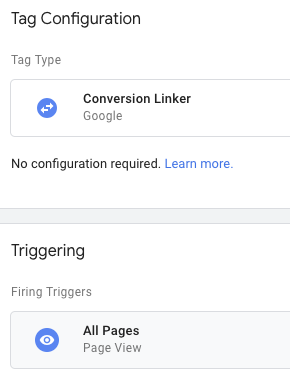
ধাপ 2: নন-এএমপি পৃষ্ঠাগুলিতে ট্যাগ করুন
নন-এএমপি পৃষ্ঠাগুলিতে প্রয়োজনীয় ট্যাগগুলির জন্য নিম্নলিখিত বিকল্পগুলি পর্যালোচনা করুন৷ নীচের প্রতিটি বিকল্পের জন্য Google বিজ্ঞাপন কীভাবে ওয়েবসাইট রূপান্তরগুলিকে ট্র্যাক করে তাতে বিস্তারিত নির্দেশাবলী অনুসরণ করুন।
বিকল্প 1: গুগল ট্যাগ
এখানে বর্ণিত হিসাবে:
- আপনার ওয়েবসাইটের সমস্ত পৃষ্ঠায় Google ট্যাগ স্নিপেট রাখুন।
- রূপান্তর পৃষ্ঠাগুলিতে, ইভেন্ট স্নিপেট ব্যবহার করুন যা Google ট্যাগ স্নিপেটের পরে কোডের যেকোনো জায়গায় স্থাপন করা যেতে পারে।
বিকল্প 2: Google ট্যাগ ম্যানেজার
আপনার Google ট্যাগ ম্যানেজার ওয়েব কন্টেইনারে:
- একটি Google ট্যাগ ম্যানেজার Google বিজ্ঞাপন রূপান্তর ট্যাগ তৈরি করুন।
Google ট্যাগ ম্যানেজার ওয়েব কন্টেইনারে একটি রূপান্তর লিঙ্কার ট্যাগ সক্ষম করুন।
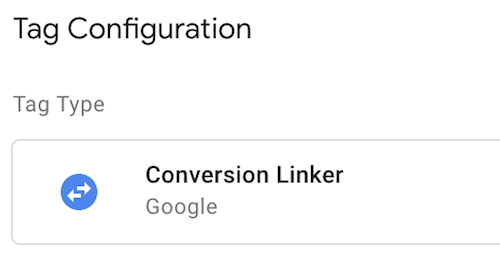
যদি আপনার সাইটের পৃষ্ঠাগুলিতে ট্যাগ ম্যানেজার কোড স্নিপেট একটি আইফ্রেমে লোড করা হয়, তবে আপনার রূপান্তর লিঙ্কার ট্যাগের জন্য সক্রিয় ইনকামিং লিঙ্কার প্যারামিটার সহ ডোমেন জুড়ে লিঙ্ক কনফিগার করতে ভুলবেন না।
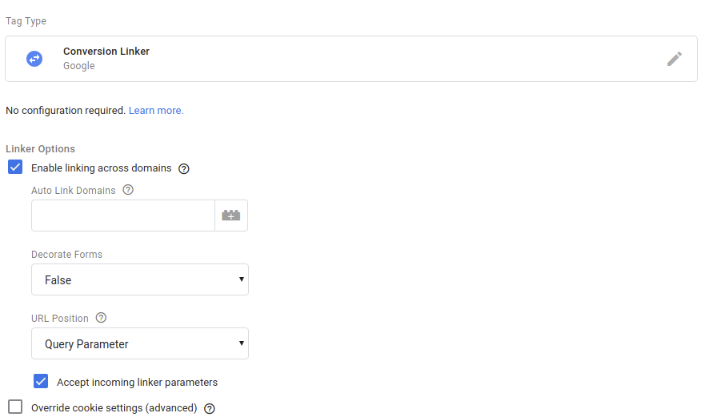
উন্নত কনফিগারেশন: ডোমেন জুড়ে রূপান্তর পরিমাপ সেট আপ করুন
যদি আপনার AMP পৃষ্ঠাগুলি একটি অ-মানক সাবডোমেনে থাকে (যেমন, www. , m. , বা amp. নয় ) বা যদি AMP পৃষ্ঠাগুলি একটি ভিন্ন শীর্ষ-স্তরের ডোমেনের পৃষ্ঠাগুলির সাথে লিঙ্ক করে, তাহলে রূপান্তর পরিমাপ নিশ্চিত করার জন্য অতিরিক্ত কনফিগারেশন প্রয়োজন সঠিকভাবে কাজ করে।
ধাপ 1: এএমপি ল্যান্ডিং পৃষ্ঠাগুলিতে ট্যাগ করুন
আপনি Google ট্যাগ বা Google ট্যাগ ম্যানেজার দিয়ে Google বিজ্ঞাপন ট্যাগ কনফিগার করতে পারেন।
বিকল্প 1: গুগল ট্যাগ
- আপনার AMP পৃষ্ঠাগুলিতে AMP-এর জন্য Google ট্যাগ প্রয়োগ করুন।
- নীচে এএমপি পৃষ্ঠার জন্য কোড স্নিপেট যোগ করুন:
- আপনার প্রকৃত Google বিজ্ঞাপন রূপান্তর আইডি দিয়ে ads conversion id প্রতিস্থাপন করুন।
- আপনার এএমপি পৃষ্ঠা হোস্ট করা ডোমেন যোগ করতে
domainsব্যবহার করুন, সেইসাথে যেকোনো গন্তব্য ডোমেন বা সাবডোমেন যোগ করুন।
<amp-analytics type="gtag" data-credentials="include"> <script type="application/json"> { "vars" : { "gtag_id": "ads conversion id", "linker": { "domains": ["subdomain1.example.com", "subdomain2.example.com","www.example2.com"] }, "config" : { "ads conversion id": { "groups": "default" } } } } </script> </amp-analytics>
gtag_id এর জন্য, আপনি যেকোন Google পণ্য (যেমন, Google বিজ্ঞাপন বা অনুসন্ধান বিজ্ঞাপন 360) থেকে আইডি নির্দিষ্ট করতে পারেন যা আপনি আপনার এএমপি পৃষ্ঠাগুলিতে ব্যবহার করছেন, তবে শুধুমাত্র একটি পণ্য আইডিতে সীমাবদ্ধ করুন৷
বিকল্প 2: Google ট্যাগ ম্যানেজার
- একটি Google ট্যাগ ম্যানেজার এএমপি কন্টেইনার তৈরি করুন এবং এএমপি-সম্মত ট্যাগ স্থাপন করুন।
- আপনার AMP কন্টেইনারে একটি রূপান্তর লিঙ্কার ট্যাগ যোগ করুন।
আপনার AMP পৃষ্ঠা যে ডোমেনে হোস্ট করা হয়েছে সেই ডোমেন যোগ করুন এবং সেইসাথে যেকোন আউটগোয়িং লিঙ্কের জন্য একটি কমা সীমাবদ্ধ তালিকা হিসেবে যোগ করুন।
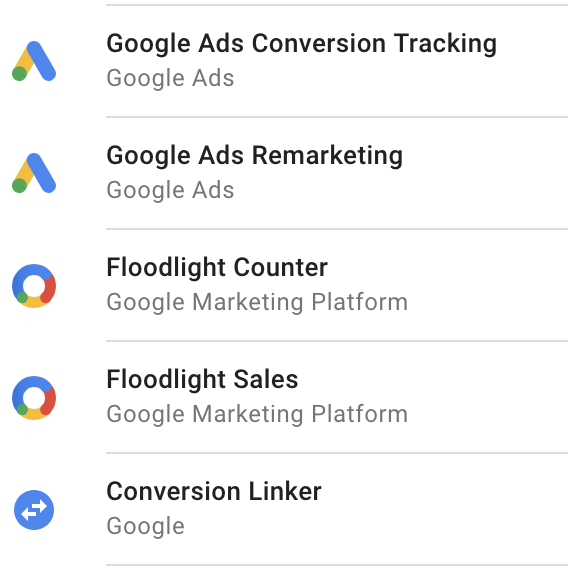
আপনার এএমপি পৃষ্ঠায় নীচে ডিফল্ট Google ট্যাগ ম্যানেজার এএমপি কোড স্নিপেট যোগ করুন:
<!-- Google Tag Manager --> <amp-analytics config="https://www.googletagmanager.com/amp.json?id= <GTM_CONTAINER_ID>>m.url=SOURCE_URL" data-credentials="include"> </amp-analytics>
ধাপ 2: নন-এএমপি পৃষ্ঠাগুলিতে ট্যাগ করুন
নন-এএমপি পৃষ্ঠাগুলিকে gtag.js, Google ট্যাগ ম্যানেজার বা analytics.js দিয়ে ট্যাগ করা যেতে পারে:
বিকল্প 1: গুগল ট্যাগ
নন-এএমপি পৃষ্ঠাগুলিতে নীচে কোড স্নিপেট যোগ করুন:
- আপনার সঠিক Google বিজ্ঞাপন রূপান্তর আইডি দিয়ে ads conversion id প্রতিস্থাপন করুন।
- আপনার এএমপি পৃষ্ঠা হোস্ট করা ডোমেন যোগ করতে
domainsব্যবহার করুন, সেইসাথে যেকোনো গন্তব্য ডোমেন বা সাবডোমেন যোগ করুন।
<script> window.dataLayer = window.dataLayer || []; function gtag(){dataLayer.push(arguments);} gtag('js', new Date()); gtag('config', '<var>ads conversion id</var>', { 'linker': { 'domains': ['subdomain1.example.com','subdomains2.example.com','www.example2.com'] } }); </script>
বিকল্প 2: Google ট্যাগ ম্যানেজার
Google ট্যাগ ম্যানেজার ওয়েব কন্টেইনারে:
- ডোমেন জুড়ে লিঙ্ক করার জন্য আপনার রূপান্তর লিঙ্কার ট্যাগ সেট করতে নির্দেশাবলী অনুসরণ করুন।
- আপনার নন-এএমপি পৃষ্ঠাগুলিতে ডিফল্ট Google ট্যাগ ম্যানেজার কোড স্নিপেট ব্যবহার করুন।
- আপনি যদি গুগল অ্যানালিটিক্স ব্যবহার করেন, সেশন একীকরণের জন্য Google অ্যানালিটিক্স ট্যাগে একটি ক্ষেত্র
allowLinkerযোগ করুন।
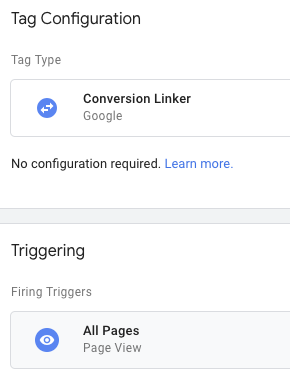
বিকল্প 3: Analytics.js
আপনার নন-এএমপি পৃষ্ঠাগুলির জন্য, আপনি এএমপি লিঙ্কার প্যারামিটার পড়তে ডিফল্ট analytics.js কোড স্নিপেট ব্যবহার করতে পারেন।
<!-- Google Analytics -->
<script>
(function(i,s,o,g,r,a,m){i['GoogleAnalyticsObject']=r;i[r]=i[r]||function(){
(i[r].q=i[r].q||[]).push(arguments)},i[r].l=1*new Date();a=s.createElement(o),
m=s.getElementsByTagName(o)[0];a.async=1;a.src=g;m.parentNode.insertBefore(a,m)
})(window,document,'script','https://www.google-analytics.com/analytics.js','ga');
ga('create', 'GA_MEASUREMENT_ID', 'auto');
ga('send', 'pageview');
</script>
<!-- End Google Analytics -->
ঐচ্ছিকভাবে, যদি আপনার এএমপি পৃষ্ঠাগুলি আপনার সাইটের আউটগোয়িং লিঙ্কগুলি থেকে আলাদা টপ-লেভেল ডোমেনে হোস্ট করা হয় বা যদি এএমপি পৃষ্ঠাগুলি একটি সুপরিচিত সাবডোমেনে না থাকে (যেমন, www. , amp. , বা m. নয়), যোগ করুন analytics.js-এর জন্য ক্রস-ডোমেন কনফিগারেশনে বর্ণিত কনফিগারেশনটি নীচে হাইলাইট করা হয়েছে:
<!-- Google Analytics -->
<script>
(function(i,s,o,g,r,a,m){i['GoogleAnalyticsObject']=r;i[r]=i[r]||function(){
(i[r].q=i[r].q||[]).push(arguments)},i[r].l=1*new Date();a=s.createElement(o),
m=s.getElementsByTagName(o)[0];a.async=1;a.src=g;m.parentNode.insertBefore(a,m)
})(window,document,'script','https://www.google-analytics.com/analytics.js','ga');
ga('create', 'GA_MEAUSREMENT_ID', 'auto', {'allowLinker': true});
ga('require', 'linker');
ga('linker:autoLink', ['subdomain1.example.com', 'subdomains2.example.com', 'www.example2.com'] );
ga('send', 'pageview');
</script>
<!-- End Google Analytics -->
ঐচ্ছিক কনফিগারেশন
এই বিভাগটি অতিরিক্ত ঐচ্ছিক কনফিগারেশন কভার করে যা আপনার এএমপি স্থাপনার জন্য প্রয়োজন হতে পারে।
এএমপি পৃষ্ঠাগুলিতে রূপান্তর ইভেন্ট
বেশিরভাগ ক্ষেত্রে, ব্যবহারকারীর যাত্রার পরবর্তী পৃষ্ঠাগুলিতে রূপান্তর ঘটবে যা সম্ভবত নন-এএমপি পৃষ্ঠা। এই ক্ষেত্রে, Google Ads ওয়েবসাইট রূপান্তরগুলি কীভাবে ট্র্যাক করে তাতে নির্দেশাবলী অনুসরণ করুন।
এই বিভাগটি সেই ক্ষেত্রে কভার করে যেখানে আপনি AMP ল্যান্ডিং পৃষ্ঠাতেই একটি রূপান্তর পরিমাপ করতে চান।
গুগল ট্যাগ ব্যবহার করে
যে পৃষ্ঠায় আপনি আপনার রূপান্তর রেকর্ড করতে চান, সেখানে ট্রিগার অবজেক্টে Google বিজ্ঞাপন ইভেন্ট স্নিপেট পেস্ট করুন। এখানে ট্যাগের একটি সম্পূর্ণ উদাহরণ দেওয়া হল যা একটি Google বিজ্ঞাপন রূপান্তর প্রতিবেদন করার জন্য AMP রূপান্তর পৃষ্ঠায় প্রদর্শিত হতে হবে।
<!-- Google tag (gtag) --> <amp-analytics type="gtag" data-credentials="include"> <script type="application/json"> { "vars": { "gtag_id": "ads conversion id", "config": { "ads conversion id": { "groups": "default" } } }, "triggers": { "ads conversion label": { "on": "visible", "vars": { "event_name": "purchase", "transaction_id": "", "value": 15, "currency": "USD", "send_to": "ads conversion id/ads conversion label" } } } } </script> </amp-analytics>
এই <amp-analytics> ট্যাগে নিম্নলিখিত ক্ষেত্রগুলি নোট করুন:
-
gtag_idফিল্ডে Google বিজ্ঞাপন কনভার্সন দ্বারা প্রদত্ত আইডি থাকে। - আপনি আপনার এএমপি-তে ব্যবহার করছেন এমন যেকোনো Google পণ্য থেকে আইডি উল্লেখ করতে পারেন, তবে
gtag_idক্ষেত্রে শুধুমাত্র একটি Google পণ্য থেকে একটি আইডি ব্যবহার করুন। - কনফিগার অবজেক্টে প্রতিটি Google পণ্যের জন্য একটি ক্ষেত্র থাকতে হবে যা আপনি আপনার AMP সাইটে কার্যকলাপ পরিমাপ করতে ব্যবহার করছেন।
- আপনি যদি Google Ads এবং Search Ads 360 উভয়ই ব্যবহার করেন, তাহলে অতিরিক্ত নির্দেশাবলীর জন্য এই নিবন্ধটি পড়ুন ।
- এই উদাহরণে,
amp-analyticsকম্পোনেন্ট "পৃষ্ঠা দৃশ্যমান" ইভেন্ট দ্বারা ট্রিগার করা হয়। বিকল্পভাবে, আপনি একটি ভিন্ন ইভেন্টের জন্য রূপান্তরটি কনফিগার করতে পারেন, যেমন একটি বোতাম ক্লিক।
গুগল ট্যাগ ম্যানেজার ব্যবহার করে
Google ট্যাগ ম্যানেজার এএমপি কন্টেইনারে, প্রয়োজন অনুযায়ী রূপান্তর বা রিমার্কেটিং ট্যাগ যোগ করুন:
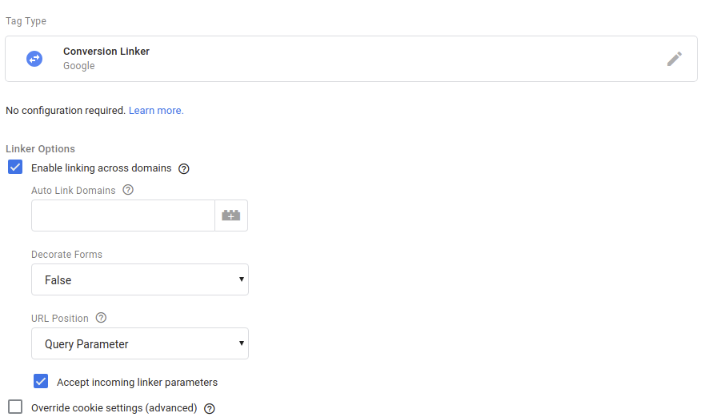
গুগল বিজ্ঞাপন কল ট্র্যাকিং
Google বিজ্ঞাপনে রূপান্তর ট্র্যাকিং সক্ষম করতে ফোন কল ট্র্যাকিং এএমপি পৃষ্ঠাগুলির জন্য সমর্থিত। মনে রাখবেন যে এই বৈশিষ্ট্যটি বর্তমানে সাফারি ব্রাউজারে সমর্থিত নয়।
ধাপ 1: রূপান্তর কনফিগারেশন সনাক্ত করুন
শুরু করতে, আপনার Google বিজ্ঞাপন অ্যাকাউন্টের জন্য একটি কল এক্সটেনশন সেট আপ করার নির্দেশিকা অনুসরণ করুন। একবার আপনি কল কনভার্সন তৈরি করে ফেললে, এএমপি ট্যাগে ব্যবহার করার জন্য জেনারেট করা কোড থেকে আপনাকে অবশ্যই বেশ কিছু কনফিগারেশন প্যারামিটার বের করতে হবে। এটি হয় নতুন Google বিজ্ঞাপন অভিজ্ঞতা থেকে Google ট্যাগ ম্যানেজার কনফিগারেশন বা মূল Google বিজ্ঞাপন অভিজ্ঞতার কল ট্র্যাকিং স্নিপেট ব্যবহার করে করা হয়।
বিকল্প 1: Google Ads UI ব্যবহার করা
Google ট্যাগ ম্যানেজার দ্বারা প্রদত্ত রূপান্তর ক্ষেত্রগুলি ব্যবহার করতে, আপনার Google বিজ্ঞাপন অ্যাকাউন্টে সাইন ইন করুন এবং পরিমাপ রূপান্তর অ্যাকাউন্ট সেটিংসে নেভিগেট করুন৷ তারপর, এই পদক্ষেপগুলি অনুসরণ করুন:
- একটি নতুন রূপান্তর ট্র্যাকার যোগ করতে + ক্লিক করুন এবং ফোন কল বিকল্পটি নির্বাচন করুন৷
- ডায়ালগে, আপনার মোবাইল ওয়েবসাইটে আপনার নম্বরে ক্লিক নির্বাচন করুন এবং চালিয়ে যান ।
- সমস্ত প্রাসঙ্গিক ক্ষেত্র সহ রূপান্তর কনফিগার করুন, তারপর ট্যাগ তৈরি করুন।
- কনফিগারেশন পর্যালোচনা করতে Google ট্যাগ ম্যানেজার ব্যবহার করুন নির্বাচন করুন।
- নীচে বর্ণিত AMP কল ট্র্যাকার কনফিগার করতে সরবরাহকৃত রূপান্তর আইডি এবং রূপান্তর লেবেল ব্যবহার করুন৷
বিকল্প 2: কল ট্র্যাকিং কোড স্নিপেট ব্যবহার করে
| কল স্নিপেট পরিবর্তনশীল | এএমপি কল ট্র্যাকিং ব্যবহার |
|---|---|
ak | রূপান্তর আইডি |
cl | রূপান্তর লেবেল |
এই উদাহরণে, ak এবং cl এর মান হল যথাক্রমে 123456789 এবং _ABcDEFg12hI34567jK ।
<script> (function(a,e,c,f,g,b,d){var h={ak:"123456789",cl:"_ABcDEFg12hI34567jK"};a[c]=a[c]||function(){(a[c].q=a[c].q||[]).push(arguments)};a[f]||(a[f]=h.ak);b=e.createElement(g);b.async=1;b.src="//www.gstatic.com/wcm/loader.js";d=e.getElementsByTagName(g)[0];d.parentNode.insertBefore(b,d);a._googWcmGet=function(b,d,e){a[c](2,b,h,d,null,new Date,e)}})(window,document,"_googWcmImpl","_googWcmAk","script"); </script>
ধাপ 2: AMP কল ট্র্যাকার কনফিগার করুন
AMP কল ট্র্যাকিং কনফিগারেশন URL-এ উপরে প্রাপ্ত মানগুলি ব্যবহার করুন। অন্যান্য এএমপি মডিউলের মতো, আপনার পৃষ্ঠার হেডারে এএমপি কল ট্র্যাকিং মডিউল যোগ করা প্রয়োজন:
<head>
<script async custom-element="amp-call-tracking" src="https://cdn.ampproject.org/v0/amp-call-tracking-0.1.js"></script>
</head>
কল রূপান্তর পরিমাপ সক্ষম করতে, ক্লিক-টু-কল লিঙ্কগুলিকে অবশ্যই Google বিজ্ঞাপন কল ট্র্যাকিং কনফিগারেশনের একটি লিঙ্ক দিয়ে সজ্জিত করতে হবে:
<amp-call-tracking
config="https://www.googleadservices.com/pagead/conversion/7777777777/wcm?cl=AAAAAAAAAAAAA&tel=1800-123-4567&mode=1">
<a href="tel:18001234567">+1-800-123-4567</a>
</amp-call-tracking>
এই উদাহরণটি ব্যবহার করতে, আপনার রূপান্তর আইডি প্রতিস্থাপন করুন (এই উদাহরণে 7777777777 ) এবং রূপান্তর লেবেল (এই উদাহরণে AAAAAAAAAAAAA ) Google Ads রূপান্তর সেটআপের সময় প্রদত্ত রূপান্তর ট্র্যাকিং কোড থেকে নেওয়া। মনে রাখবেন যে টেল ইউআরএল প্যারামিটারটি থাকা লিঙ্কের টেলিফোন নম্বরের সাথে মেলে।
সীমাবদ্ধতা
যদি কোনো ব্যবহারকারী পরবর্তী পৃষ্ঠায় নেভিগেট না করে AMP পৃষ্ঠাটি বন্ধ করে দেন, কারণ GCLID পাসিং লিঙ্ক সাজানোর মাধ্যমে কাজ করে তাহলে রূপান্তর লিঙ্ক করা হবে না।

